
Geslo za našo povezavo Wi-Fi ni nekaj, kar redno uporabljamo. Pravzaprav ga moramo iskati le takrat, ko moramo povežite novo napravo z našim omrežjem Wi-Fi. Za razliko od katerega koli drugega gesla, naj bo to naša banka, naša družabna omrežja, naši e-poštni računi ... geslo za Wi-Fi, če ga lahko zapišemo kjer koli v našem domu.
Na ta način, ko se želimo spomniti, kaj je, nam ni treba noreti, ko skušamo ugotoviti, kaj je to. Če ste papir izgubili in v spodnjem delu usmerjevalnika ne najdete teh podatkov (nekateri operaterji jih ne vključujejo ali pa so bili sčasoma izbrisani), prisiljeni smo se obrniti na Windows.
Če želite vedeti geslo našega omrežja Wi-Fi ali omrežja Wi-Fi, s katerim je povezana naša oprema, moramo izvesti korake, ki smo jih podrobno opisali spodaj.
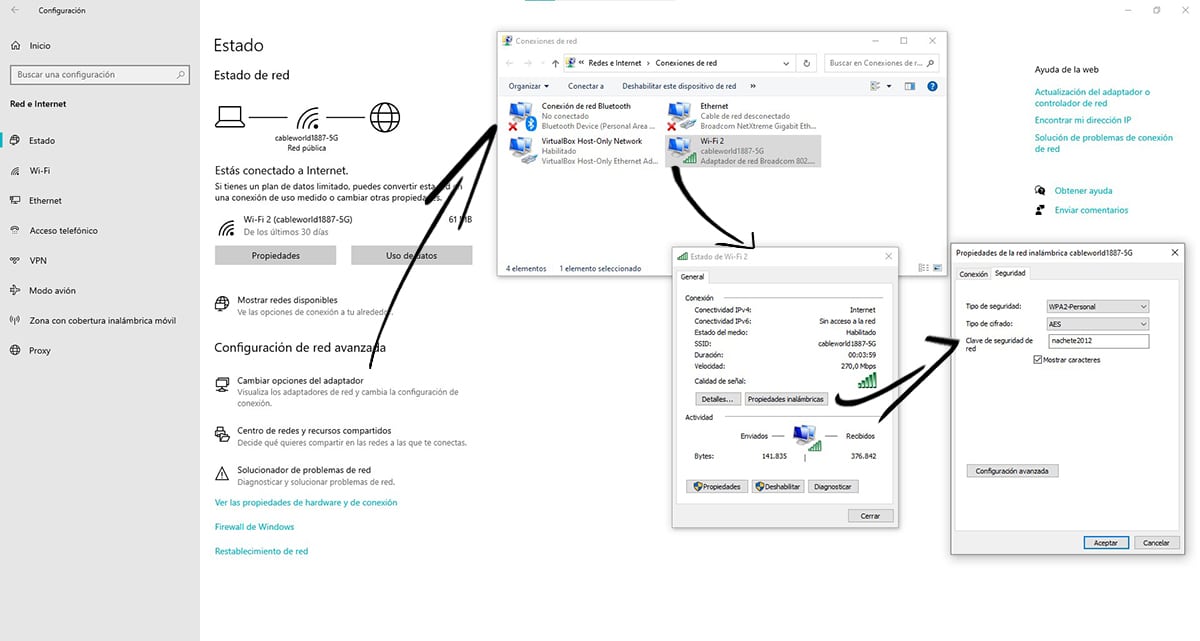
- Najprej moramo z desno tipko klikniti ikono, ki predstavlja povezavo Wi-Fi, ki se nahaja v opravilni vrstici, poleg časa in klikniti na Odprite omrežne in internetne nastavitve.
- Nato v razdelku Omrežne nastavitve napredni klik na Spremenite možnosti adapterja.
- Nato se odpre novo okno z omrežne povezave naše ekipe.
- V naslednjem koraku postavimo miško nad omrežje Wi-Fi, na katerega smo povezani, in izberemo Estado.
- Prikazalo se bo konfiguracijsko okno, kjer moramo klikniti Brezžične lastnosti.
- Odprlo se bo novo okno, kjer moramo klikniti zavihek Varnost in potrdite polje Pokaži znake tako da je geslo prikazano v razdelku Omrežni varnostni ključ.
Če nismo skrbniki računa Windows, ne bomo mogli dostopati do teh informacij, zato bomo prisiljeni zapomnite si geslo prek neodvisne aplikacije, imenovane WirelessKeyView.